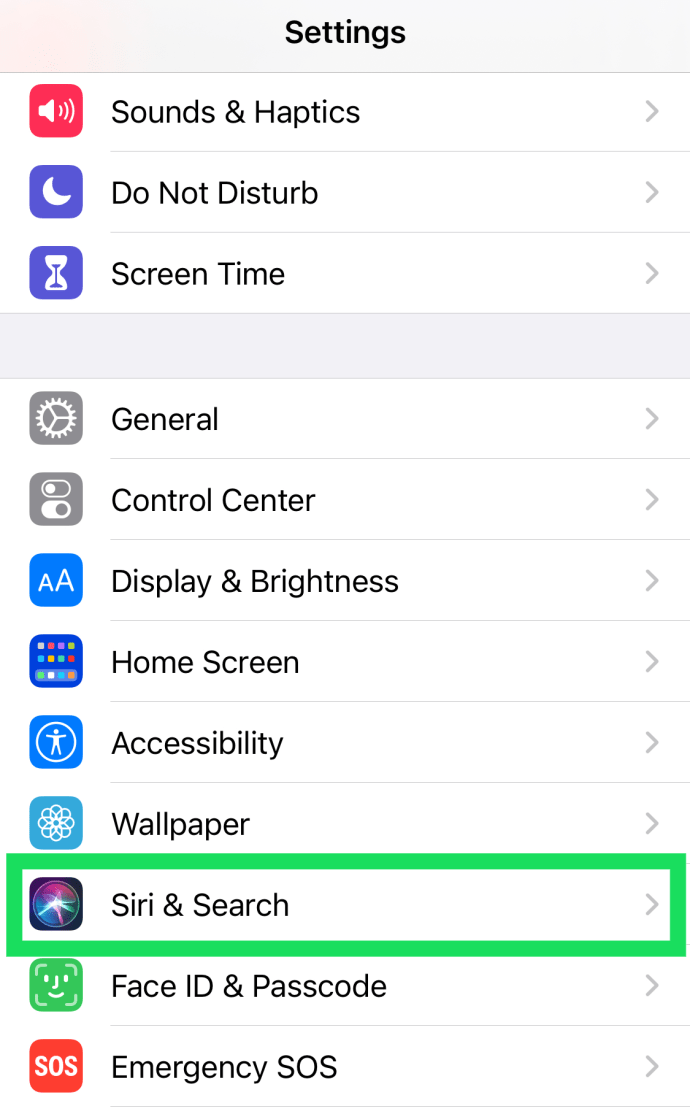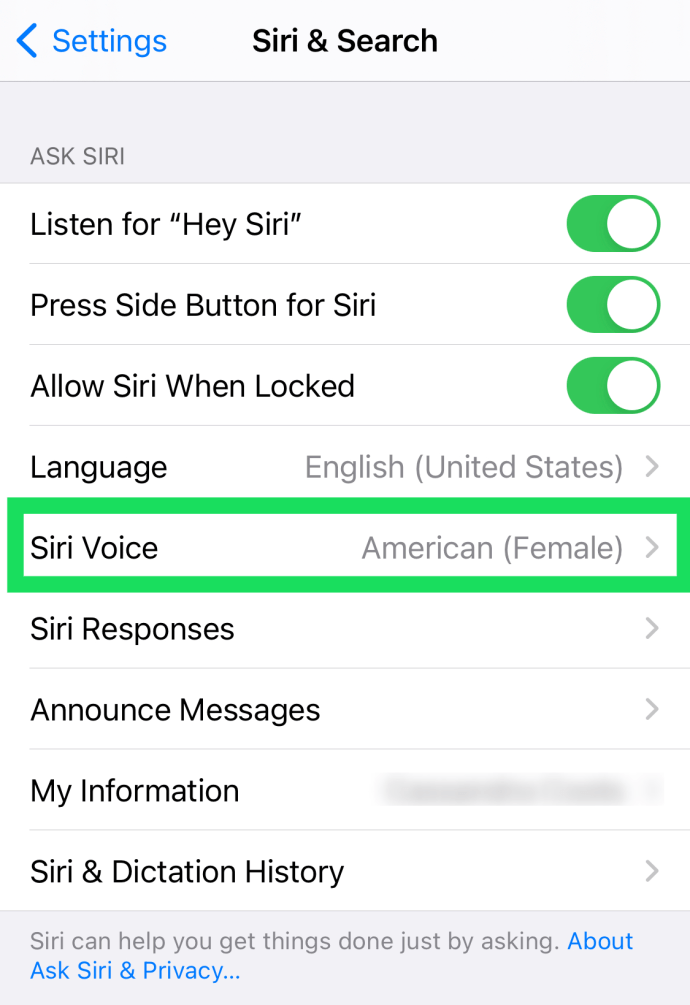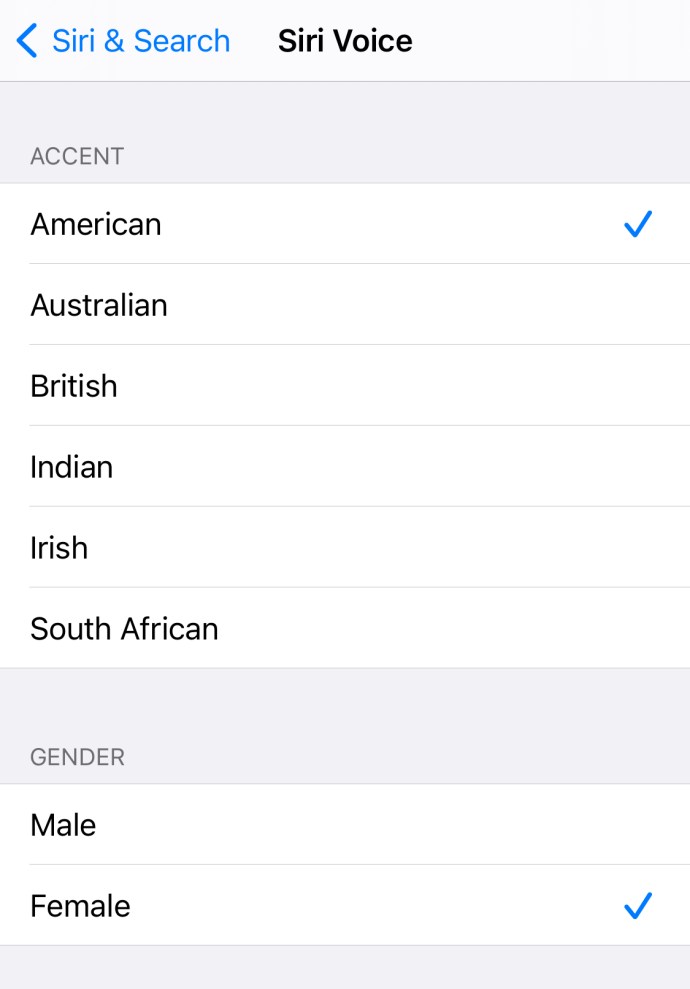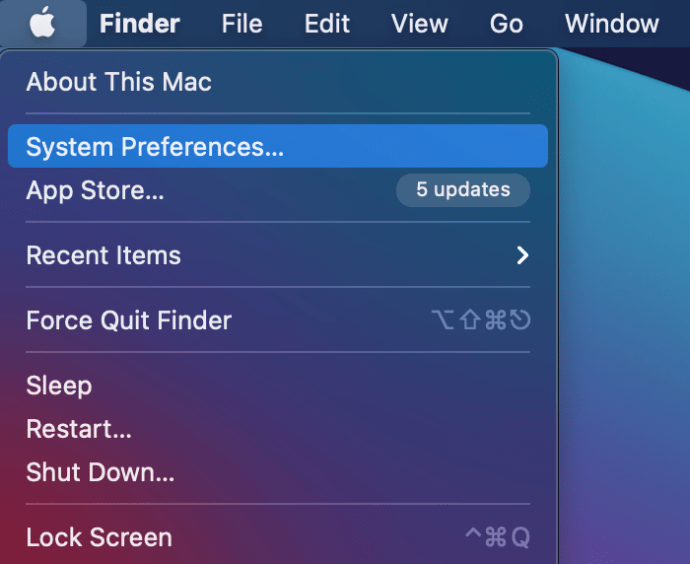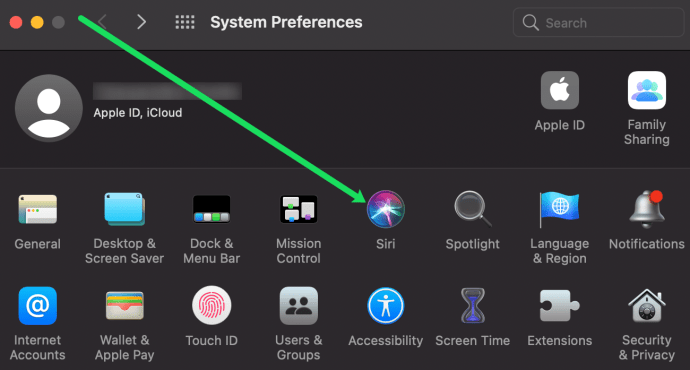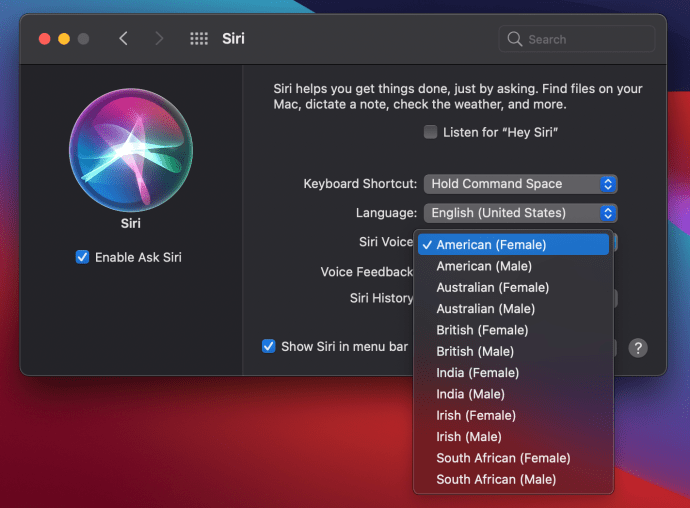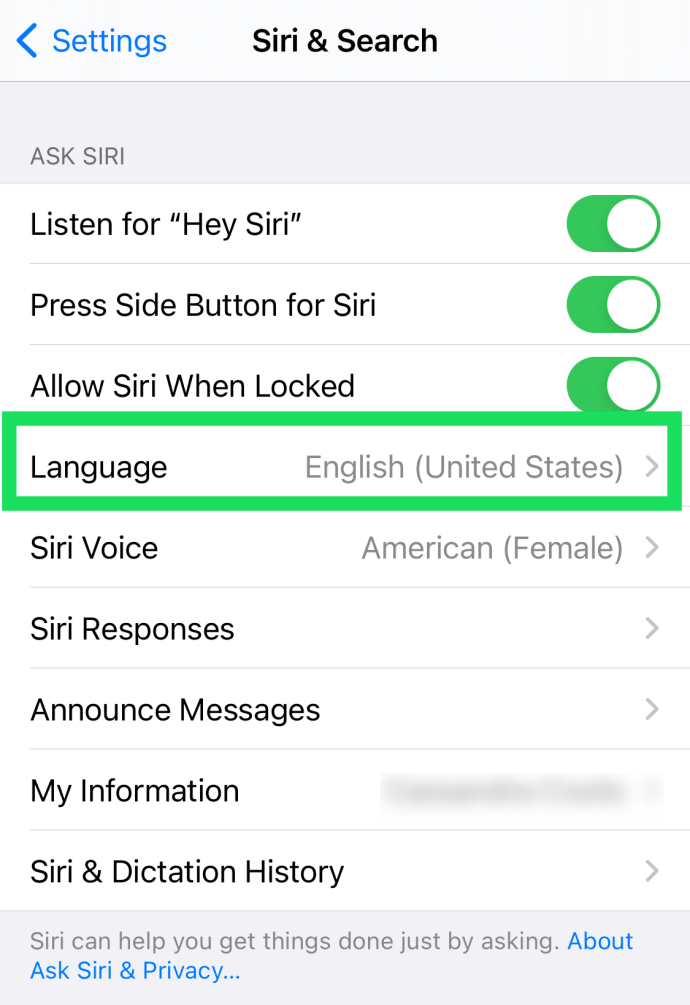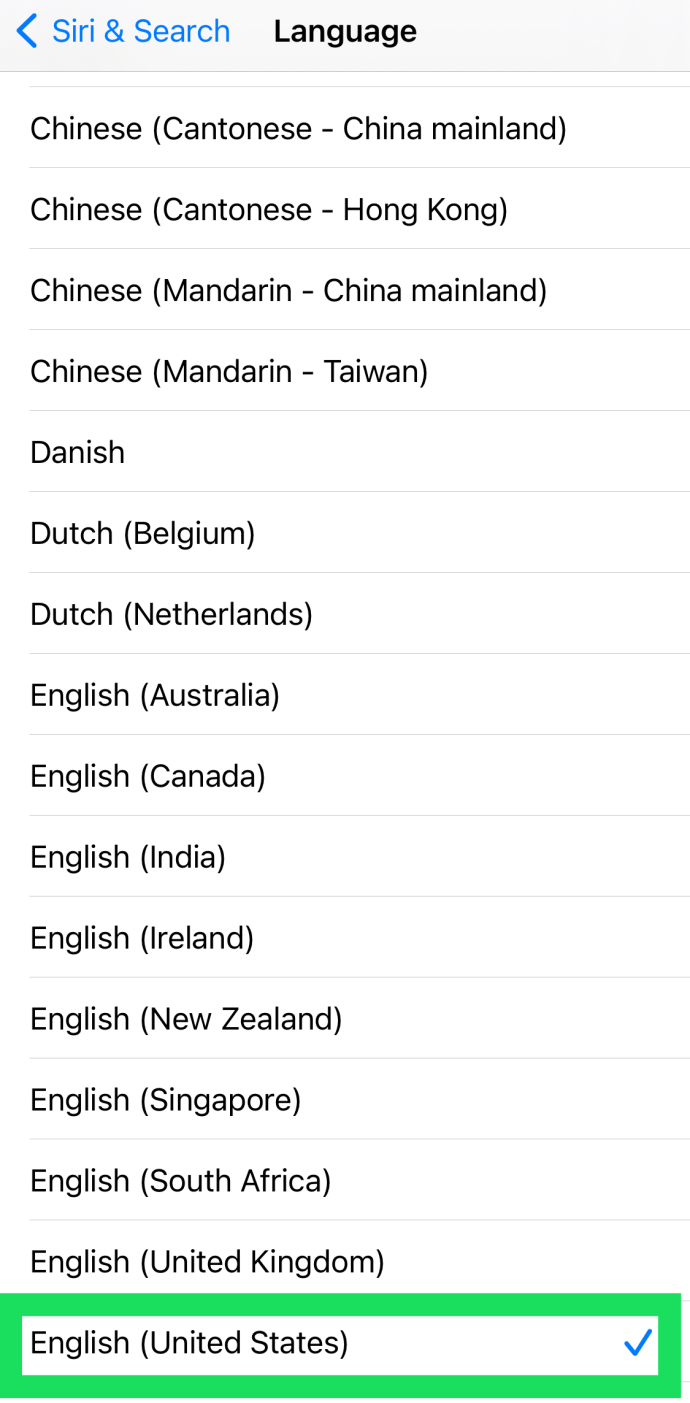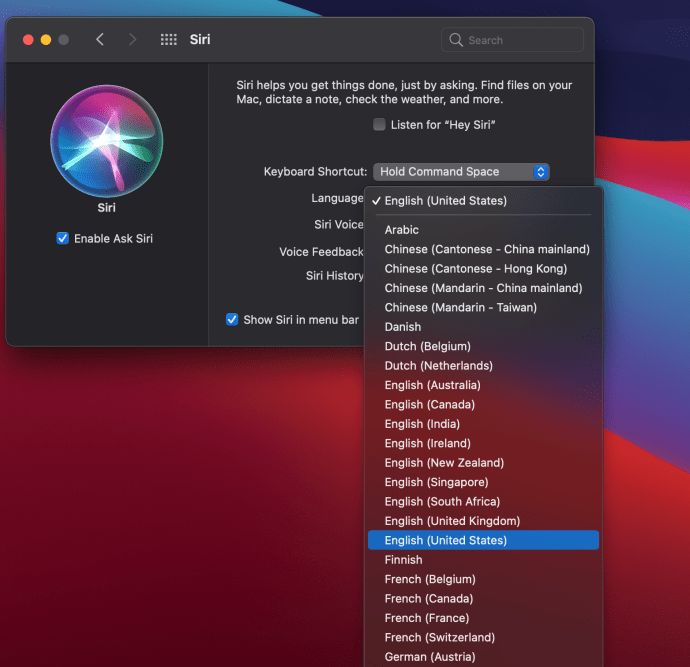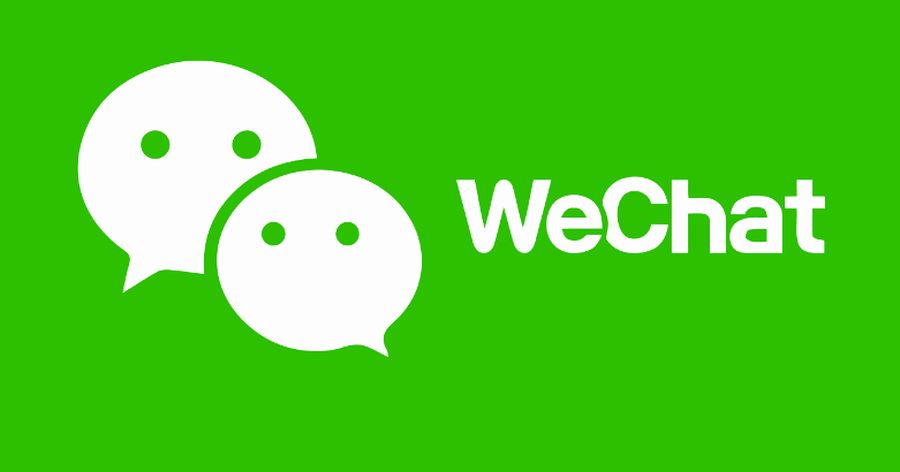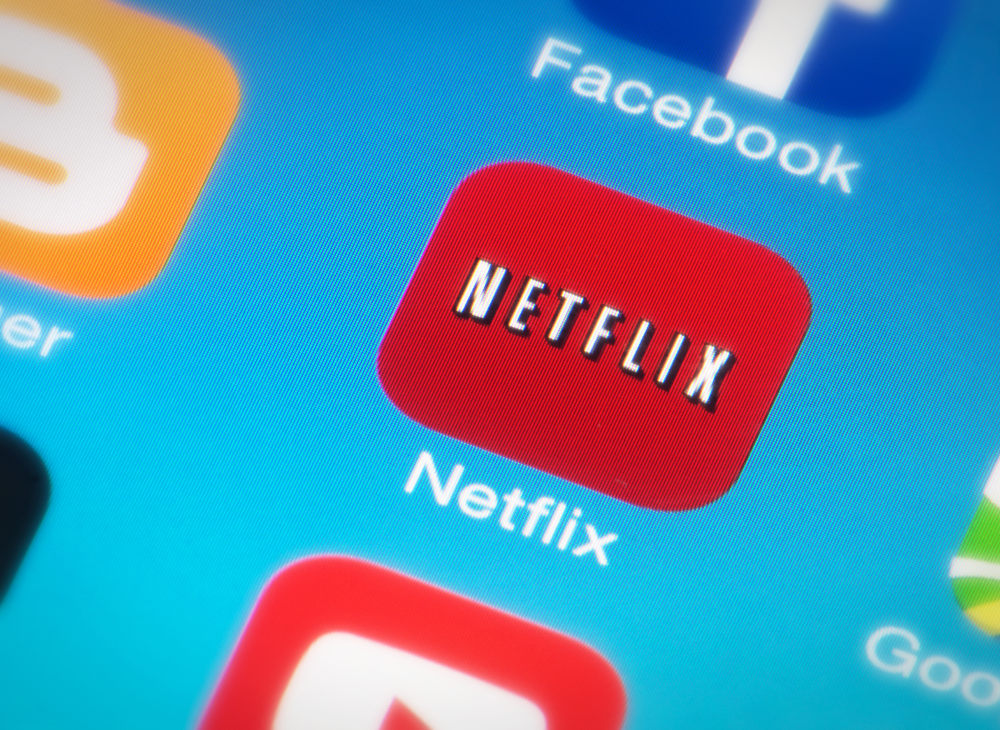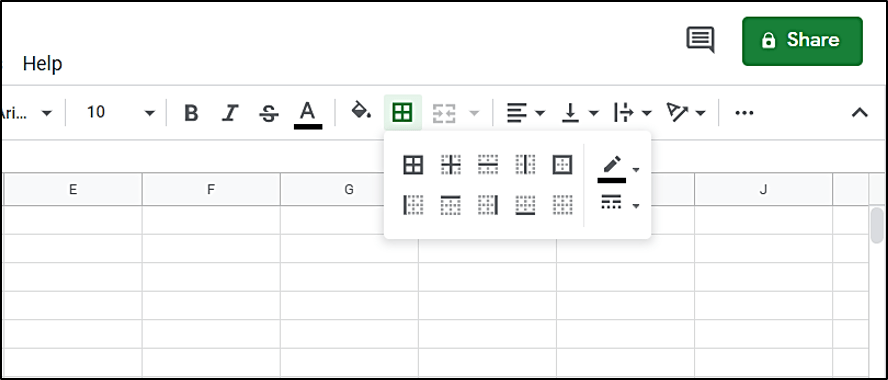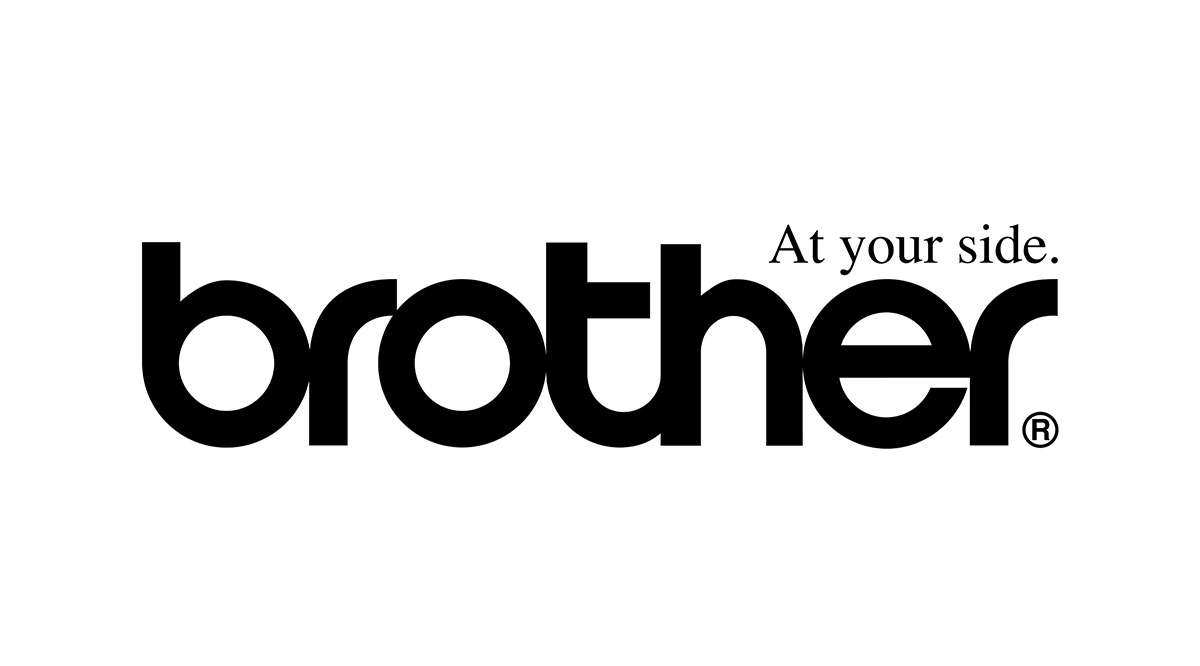Как изменить голос и язык Siri на iPhone
Siri - одна из наиболее полезных функций на устройствах iOS. Siri может совершать телефонные звонки, вводить события календаря, искать в Интернете и подсказывать маршруты. Но что, если вы хотите настроить Siri? Какие у вас есть варианты и как вы это делаете?

В этой статье мы покажем вам, как сменить личного помощника Siri, а также дадим вам несколько других полезных советов по Siri!
Как изменить голос Siri
Для начала мы рассмотрим, как изменить голос Siri. Большинство пользователей придерживаются женского голоса Siri по умолчанию, но вы можете изменить его, если хотите.
Хотя вы не можете добавить свой собственный аудиофайл для использования в качестве Siri, у вас есть множество вариантов. Вы также можете сделать это на самых разных устройствах Apple, так что мы это тоже рассмотрим!
Как изменить голос Siri на устройствах iOS
Если вы пользователь iPhone или iPad, выполните следующие действия:
- Откройте настройки и нажмите на Siri и поиск.
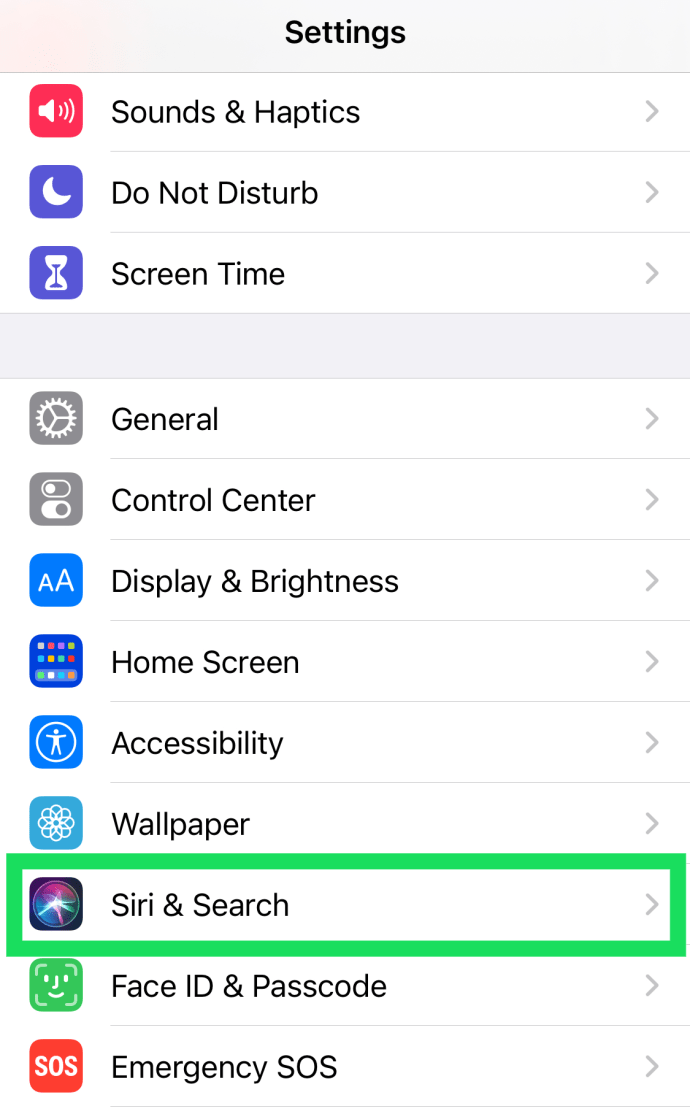
- Нажать на Голос Siri.
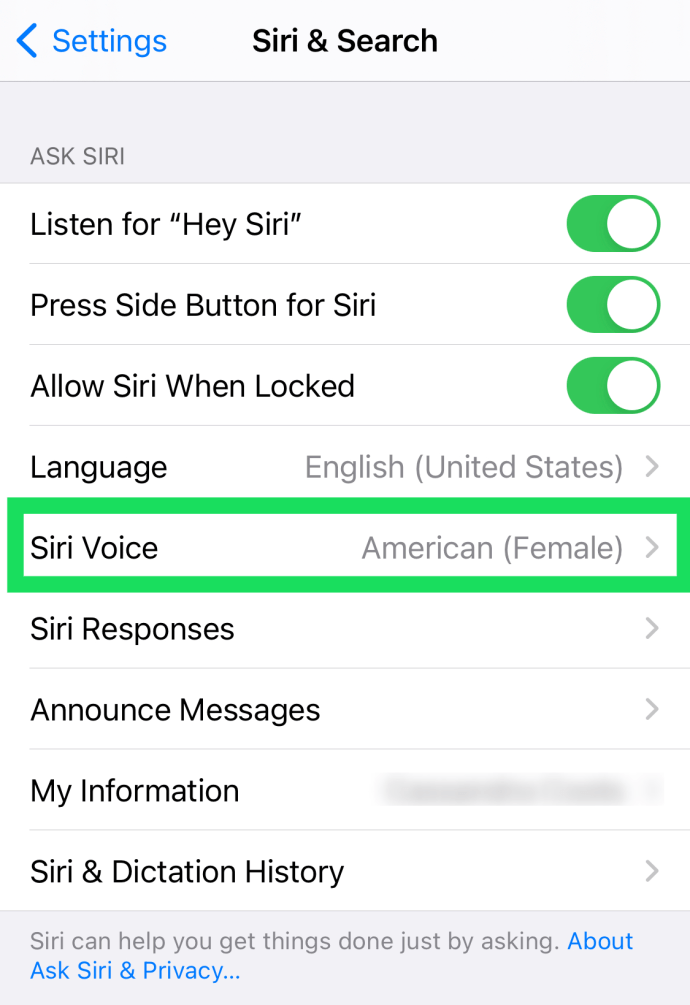
- Выберите акцент и пол Сири, нажав на один из множества доступных вариантов. Сири немедленно обновит свой новый голос.
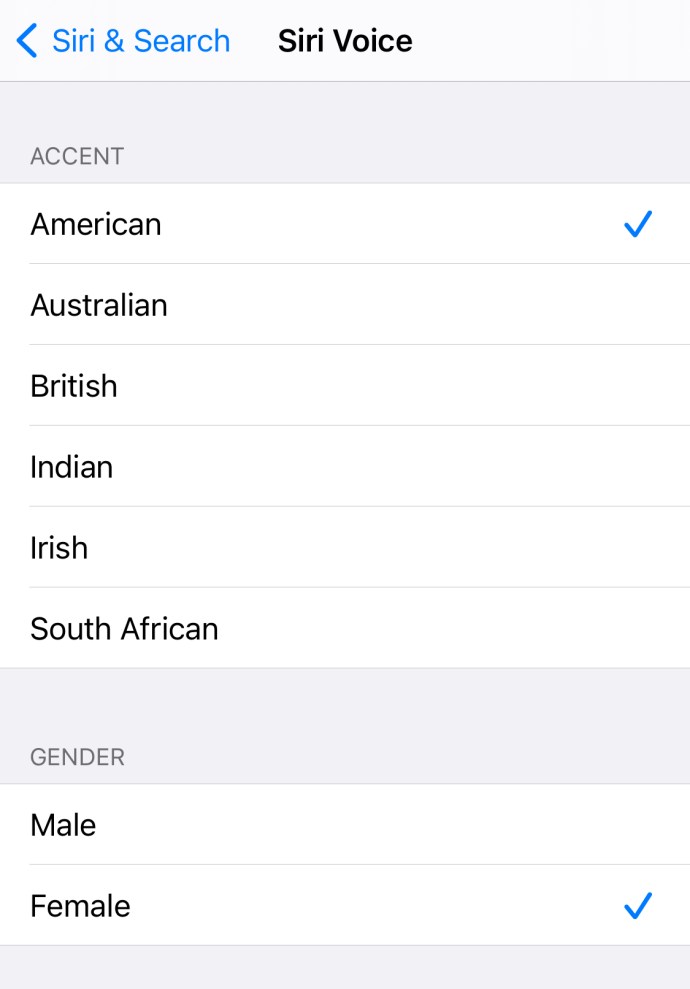
Теперь вместо родного пола и акцента Сири вы услышите заметную разницу в ее голосе. Имейте в виду, что это также изменит голос на ваших Apple Watch.
Как изменить голос Siri на Mac
Если вы пользователь Mac, не волнуйтесь, вы тоже можете это сделать! Выполните следующие действия, чтобы изменить голос Siri в macOS.
- Нажмите на значок Apple в правом верхнем углу вашего Mac. Затем нажмите на Системные настройки.
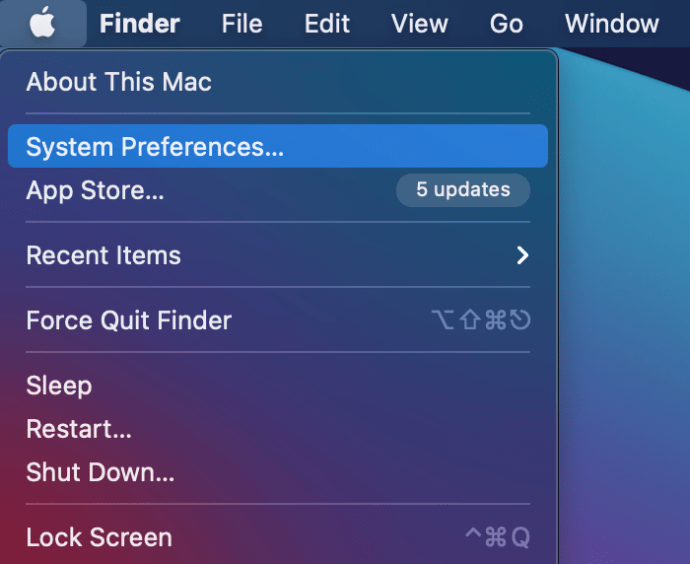
- Нажмите на Siri.
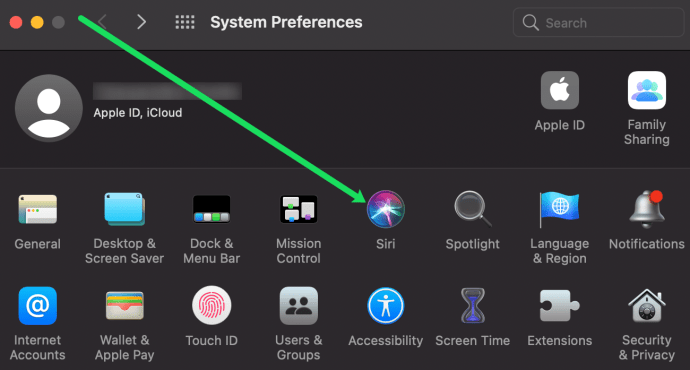
- При включенном Siri щелкните раскрывающийся список рядом с Голос Siri и выберите один из доступных вариантов.
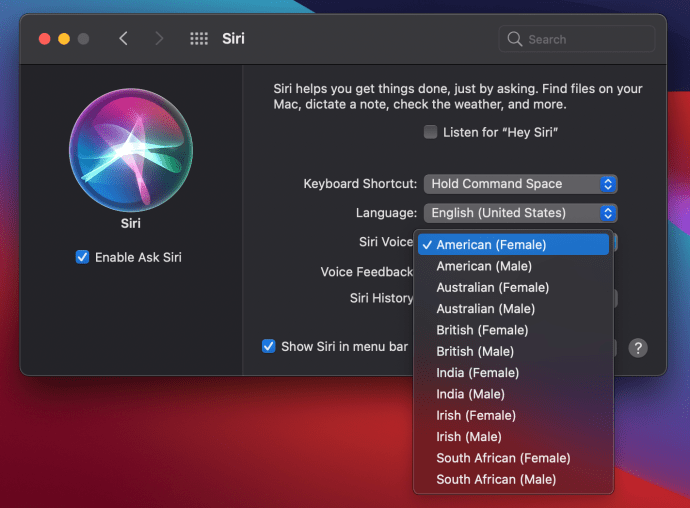
Это все, что вам нужно сделать, чтобы изменить голос Siri и акцент на Mac.
Как изменить язык Siri
Независимо от того, владеете ли вы несколькими языками или случайно изменили язык Siri, в этом разделе мы покажем вам, как выбрать новый язык для Siri. Конечно, вы можете сделать это как на устройствах iOS, так и на macOS.
Примечание: Если вы случайно изменили язык, мы выделили параметры на скриншотах ниже, чтобы вы могли легко сделать правильный выбор.
Как изменить язык Siri на iOS
В этом разделе показано, как изменить язык на iPhone и iPad.
- Откройте Настройки на своем устройстве и коснитесь Siri и поиск.
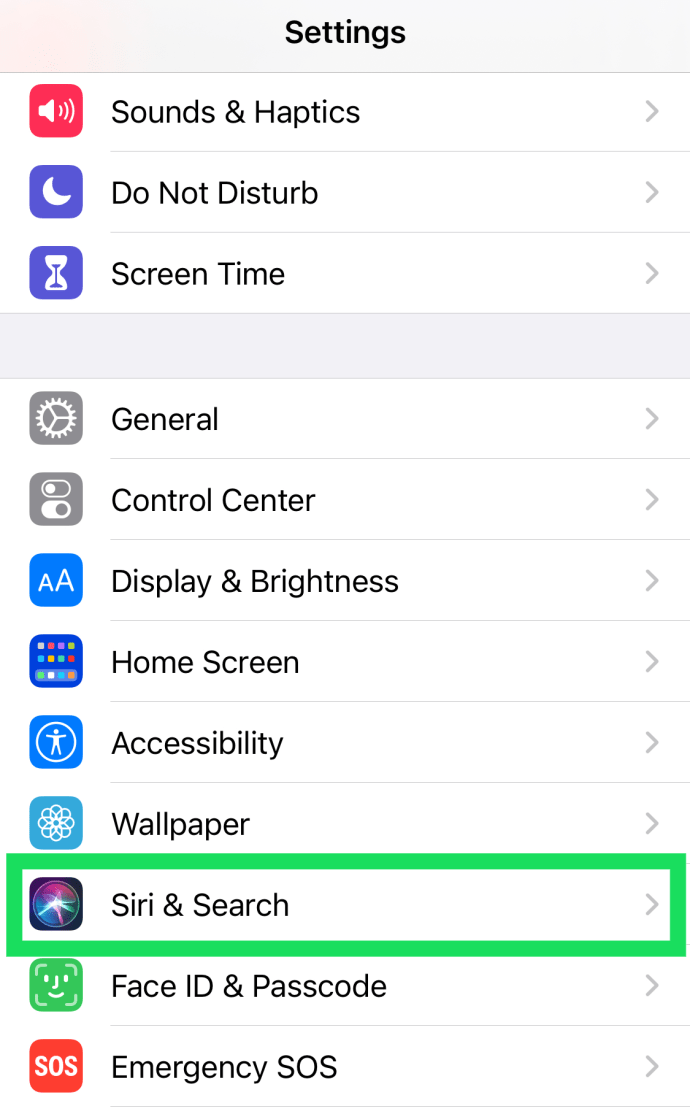
- Далее коснитесь Язык.
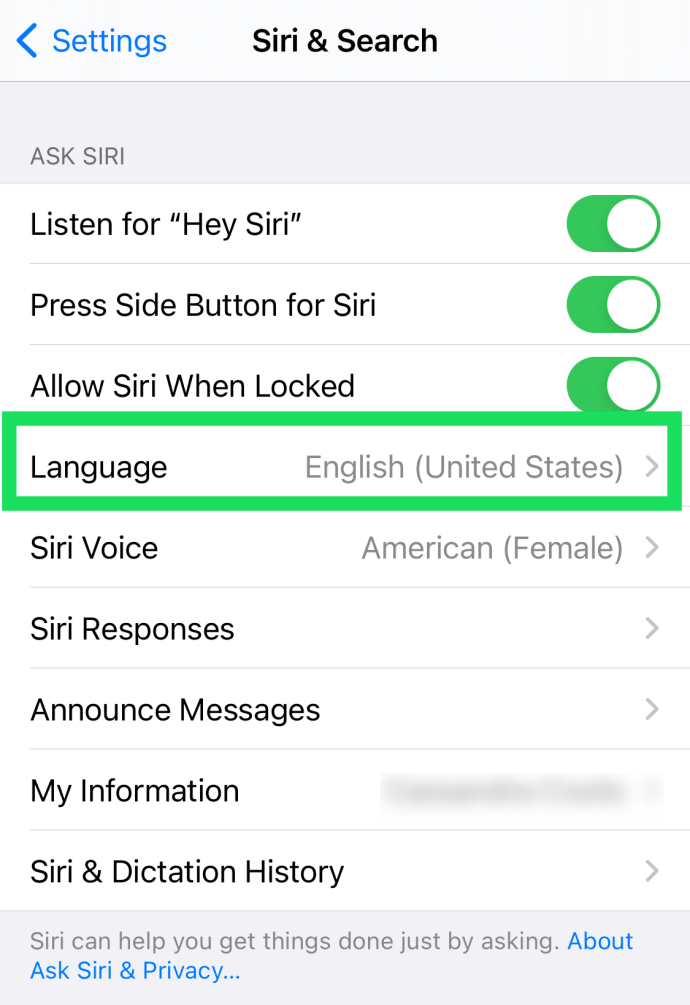
- Сделайте выбор из одного из множества доступных вариантов.
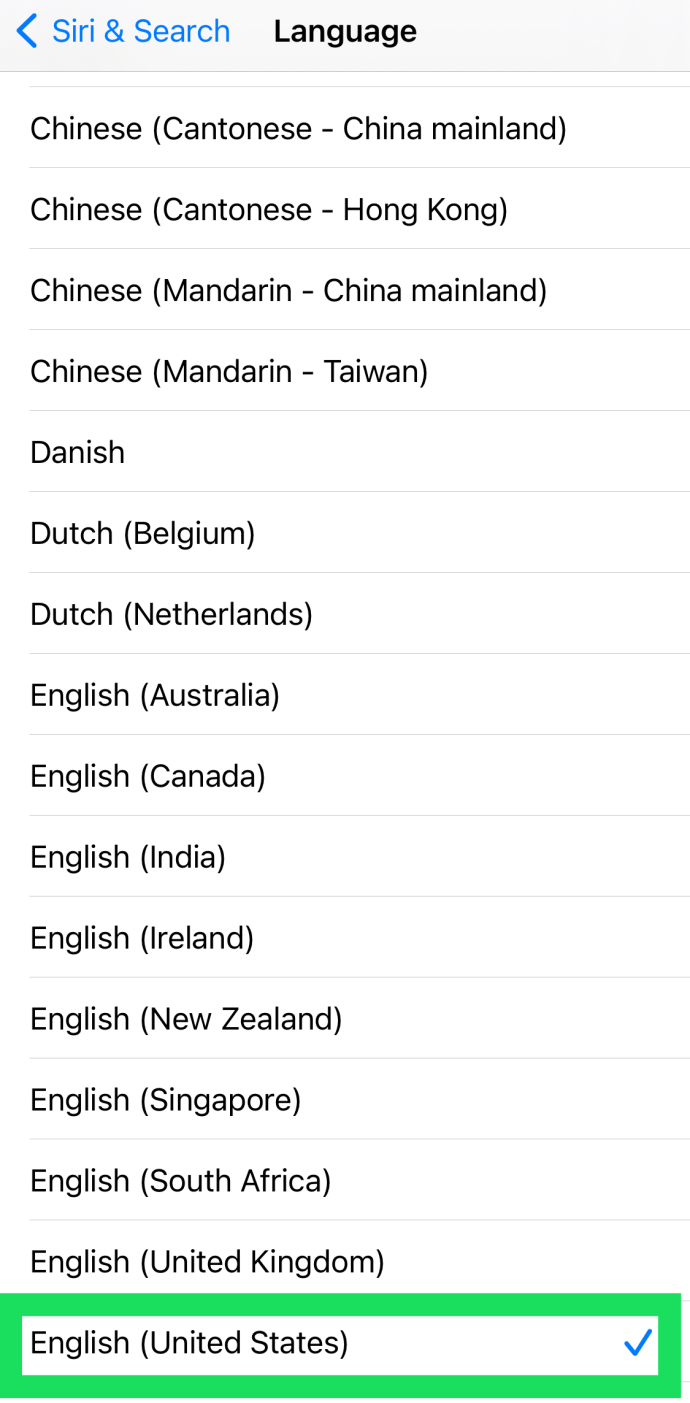
Теперь Siri будет говорить с вами на предпочитаемом вами языке.
Как изменить язык Siri в macOS
Если вы пользователь Mac, выполните следующие действия:
- Нажмите на значок Apple в правом дальнем углу вашего Mac. Затем нажмите на Системные настройки.
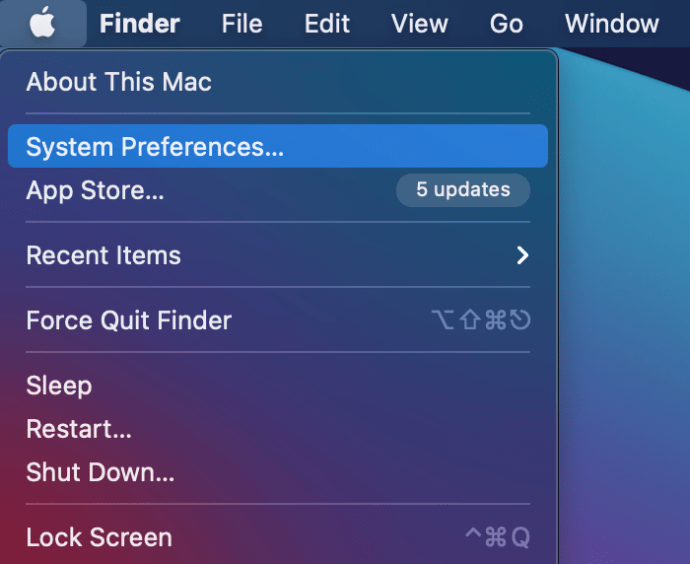
- Далее нажмите на Siri.
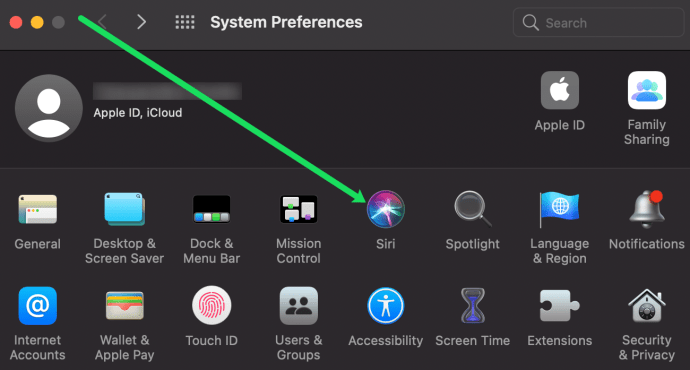
- Наконец, выберите один из языков, доступных в раскрывающемся списке рядом с Язык.
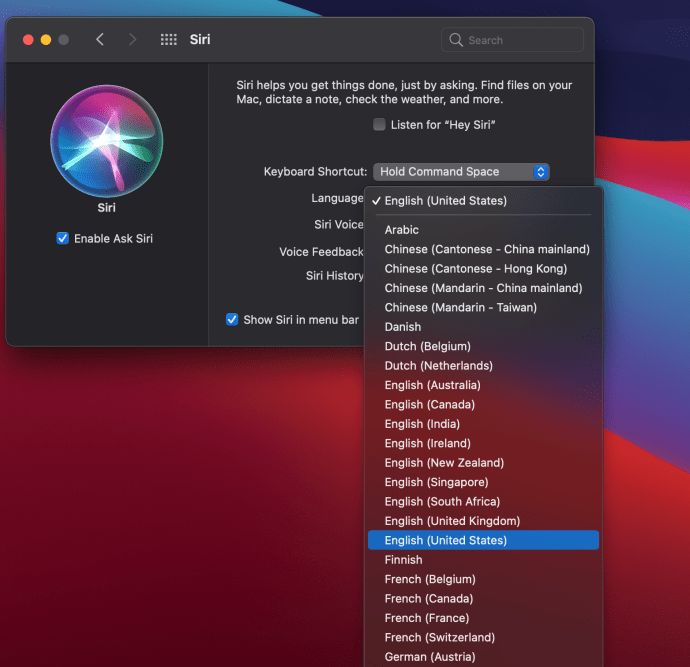
Теперь, когда вы разговариваете с Siri на своем Mac, она будет отвечать на вашем предпочтительном языке.
Часто задаваемые вопросы
Большинство пользователей Apple знают, что для большинства функций не так много вариантов настройки. К счастью, Siri предлагает довольно много вариантов. Если вы новичок в Siri или просто хотите узнать больше, продолжайте читать!
Сири перестала мне отвечать. Что я могу сделать?
Со временем ваш голос может измениться, или Siri не сможет его распознать. К счастью, Apple уже подумала об этом и упростила обновление вашего голоса. Вы можете переучить Siri, выполнив следующие действия:
1. Перейти к Настройки.
2. Нажмите на Siri и поиск.
3. Переключите Привет, Siri выключите, а затем снова включите.
Это должно исправить ситуацию, когда Siri не отвечает ни на одном из ваших устройств. Если у вас возникли проблемы только с одним устройством, убедитесь, что микрофон чистый, в нем нет мусора и что у вас установлена последняя версия ОС.
Как настроить Siri для отдельных приложений?
Apple предоставляет вам несколько вариантов настройки для каждого приложения. Следуя тем же инструкциям, что и выше, перейдите к Настройки Siri и поиска. Теперь прокрутите вниз и нажмите на приложение, с которым хотите работать. Вы увидите несколько тумблеров. Включайте и выключайте их по мере необходимости.
Как активировать Siri?
Если вы хотите, чтобы Siri ответила, у вас есть несколько вариантов.
Предполагая, что у вас включена функция «Привет, Siri» (как описано выше), вы можете сказать «Привет, Siri». Если этот параметр не включен, разбудить ее можно разными способами. Все зависит от того, какое устройство вы используете.
Если на ваших устройствах iOS есть кнопка «Домой» в нижней части экрана, нажмите и удерживайте ее, чтобы разбудить Siri. Если на вашем устройстве нет кнопки «Домой», нажмите и удерживайте кнопку на правой стороне устройства (ранее - кнопка питания).
Если вы используете Mac, вы можете щелкнуть значок Siri в строке меню (расположенный в самом верхнем правом углу), вы можете использовать «Привет, Siri» (если он включен в системных настройках) или вы можно установить сочетание клавиш для активации виртуального помощника.
Siri - твой друг
Теперь, когда вы знаете, как изменить голос и язык Siri, дайте нам знать в комментариях, что еще вы сделали с виртуальным помощником Apple!